Specialiųjų simbolių įterpimas į Word 2010
Kartais gali prireikti įterpti neįprastą simbolį į Word 2010 dokumentą. Perskaitykite, kaip lengvai tai padaryti su mūsų patarimais ir simbolių sąrašu.
Įdėtos funkcija yra sukišti į vidų kitą Excel funkcija kaip vieną iš savo argumentais. Įdėjimo funkcijos leidžia grąžinti rezultatus, kurių kitu atveju būtų sunku.
Toliau pateiktame paveikslėlyje parodyta 2004 m. rugsėjo mėnesio „Standard & Poor's 500“ dienos uždarymo kaina. Galima analizė yra išsiaiškinti, kiek kartų uždarymo kaina buvo didesnė už mėnesio vidurkį. Todėl prieš palygindami bet kurią atskirą kainą turite apskaičiuoti vidurkį. Įterpkite funkciją AVERAGE į kitą funkciją, kad pirmiausia apskaičiuotumėte vidurkį.
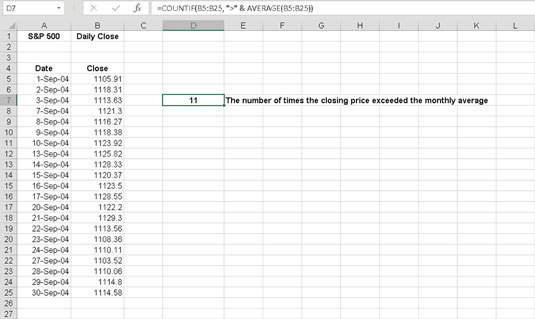
Lizdų funkcijos.
Kai funkcija įdėta į kitą, pirmiausia apskaičiuojama vidinė funkcija. Tada šis rezultatas naudojamas kaip išorinės funkcijos argumentas.
Funkcija COUNTIF skaičiuoja sąlygą atitinkančių langelių skaičių diapazone. Šiuo atveju sąlyga yra ta, kad bet kuri atskira vertė diapazone yra didesnė už (>) diapazono vidurkį. D7 langelio formulė yra =COUNTIF(B5:B25, ">“ & VIDUTINIS (B5:B25)). Pirmiausia įvertinama funkcija AVERAGE; tada funkcija COUNTIF įvertinama, naudojant kaip argumentą grąžintą reikšmę iš įdėtos funkcijos.
Įdėtas funkcijas geriausia įvesti tiesiogiai. Dialogo lange Įterpti funkciją nėra lengva įvesti įdėtą funkciją. Išbandykite vieną. Šiame pavyzdyje naudojate funkciją AVERAGE, kad surastumėte didžiausių reikšmių vidurkį iš dviejų skaičių rinkinių. Šiame pavyzdyje įdėta funkcija yra MAX. Funkciją MAX įvedate du kartus per funkciją AVERAGE. Atlikite šiuos veiksmus:
Viename stulpelyje įveskite kelis skirtingus skaičius.
Į kitą stulpelį įveskite kelis skirtingus skaičius.
Spustelėkite tuščią langelį, kuriame norite matyti rezultatą.
Įveskite = AVERAGE(, kad pradėtumėte funkcijos įrašą.
Įveskite MAX (.
Spustelėkite pirmąjį antrojo skaičių rinkinio langelį, paspauskite pelės mygtuką ir vilkite per visus pirmojo rinkinio langelius.
Šio diapazono adresas įvedamas į funkciją MAX.
Įveskite uždaromąjį skliaustelį, kad užbaigtumėte pirmąją MAX funkciją.
Įveskite kablelį (,).
Dar kartą įveskite MAX (.
Spustelėkite pirmąjį antrojo skaičių rinkinio langelį, paspauskite pelės mygtuką ir vilkite per visus antrojo rinkinio langelius.
Šio diapazono adresas įvedamas į funkciją MAX.
Įveskite uždaromąjį skliaustelį, kad užbaigtumėte antrąją MAX funkciją.
Įveskite a ).
Tai baigia funkciją AVERAGE.
Paspauskite ENTER.
Šiame paveikslėlyje parodytas įdėtos funkcijos rezultatas. C14 langelyje yra tokia formulė: =VIDUTINIS(MAX(B4:B10),MAX(D4:D10)).
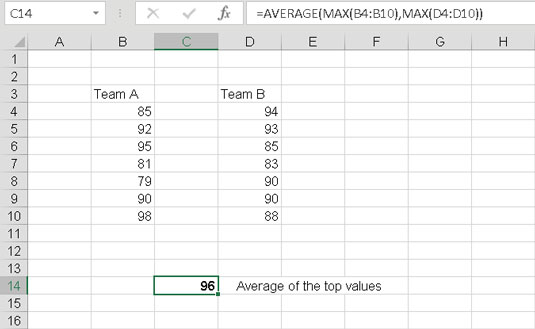
Gauti įdėtųjų funkcijų rezultatą.
Kai naudojate įdėtas funkcijas, prieš išorinę funkciją rašomas lygybės ženklas (=), jei tai yra formulės pradžia. Prieš bet kokias įdėtas funkcijas nėra lygybės ženklo.
Galite įdėti iki 64 lygių funkcijas.
Kartais gali prireikti įterpti neįprastą simbolį į Word 2010 dokumentą. Perskaitykite, kaip lengvai tai padaryti su mūsų patarimais ir simbolių sąrašu.
„Excel 2010“ naudoja septynias logines funkcijas – IR, FALSE, IF, IFERROR, NOT, OR ir TRUE. Sužinokite, kaip naudoti šias funkcijas efektyviai.
Sužinokite, kaip paslėpti ir atskleisti stulpelius bei eilutes programoje „Excel 2016“. Šis patarimas padės sutaupyti laiko ir organizuoti savo darbalapius.
Išsamus vadovas, kaip apskaičiuoti slankiuosius vidurkius „Excel“ programoje, skirtas duomenų analizei ir orų prognozėms.
Sužinokite, kaip efektyviai nukopijuoti formules Excel 2016 programoje naudojant automatinio pildymo funkciją, kad pagreitintumėte darbo eigą.
Galite pabrėžti pasirinktus langelius „Excel 2010“ darbalapyje pakeisdami užpildymo spalvą arba pritaikydami ląstelėms šabloną ar gradiento efektą.
Dirbdami su laiko kortelėmis ir planuodami programą „Excel“, dažnai pravartu lengvai nustatyti bet kokias datas, kurios patenka į savaitgalius. Šiame straipsnyje pateikiami žingsniai, kaip naudoti sąlyginį formatavimą.
Sužinokite, kaip sukurti diagramas „Word“, „Excel“ ir „PowerPoint“ programose „Office 365“. Daugiau informacijos rasite LuckyTemplates.com.
„Excel“ suvestinės lentelės leidžia kurti <strong>pasirinktinius skaičiavimus</strong>, įtraukiant daug pusiau standartinių skaičiavimų. Šiame straipsnyje pateiksiu detalius nurodymus, kaip efektyviai naudoti šią funkciją.
Nesvarbu, ar dievinate, ar nekenčiate Word gebėjimo išjuokti jūsų kalbos gebėjimus, jūs turite galutinį sprendimą. Yra daug nustatymų ir parinkčių, leidžiančių valdyti „Word“ rašybos ir gramatikos tikrinimo įrankius.





